将您的 ShareFile 帐户与 Citrix Workspace 分离
ShareFile 正在将帐户与 Citrix Cloud 和 Workspace 分离。请使用以下步骤设置您的仅限 ShareFile 的帐户。
ShareFile 配置
-
使用具有管理员权限的用户帐户登录到您的帐户,URL 为
https://subdomain.sharefile.com。备注:
-
如果您不知道帐户的子域名,请使用登录屏幕上的
https://secure.sharefile.com/Authentication/Login#ForgotSubdomain链接。 -
所需的管理员权限为编辑帐户外观、访问报告、查看通知历史记录和配置单点登录设置。
-
-
请使用此处提供的单点登录 (SSO) 信息在 ShareFile 中配置 SAML。
-
转到下一部分:切换到混合模式。
切换到混合模式
请使用下面的一组分步指令切换到混合模式。
注意:
切换到混合模式时不会对用户产生任何影响。此步骤允许您让 Workspace 应用程序和 ShareFile.com 中的两个文件并行运行以进行测试。
步骤 1 - 禁用 Citrix Files 的统一用户登录流程
如果您的帐户使用统一用户登录流程,则建议在恢复到混合模式之前禁用此功能。恢复到混合模式后,此功能将不再可用。
-
登录到您的 us.cloud.com 帐户。
-
登录后,转至左上角的汉堡菜单并选择 Workspace 配置。
-
选择“身份验证”选项卡。
-
关闭 Citrix Files 的统一用户登录流程。

步骤 2 - Content Collaboration 帐户
我们建议您在切换到混合模式之前核对所选帐户。
恢复到混合模式后,您将无法在 Workspace 文件选项卡中选择要使用哪个 ShareFile 帐户。
-
在“服务集成”屏幕的文件下,选择 …(省略号)。
-
选择“编辑”以编辑您的文件部署。
-
单击“更改帐户”以选择要在 Workspace 中使用的 ShareFile 帐户。
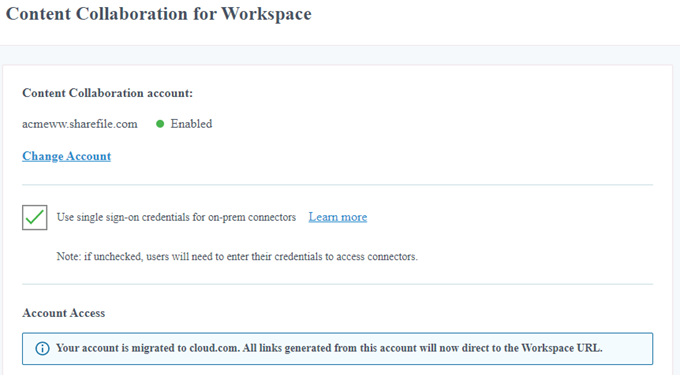
步骤 3 - 禁用本地连接器的单点登录
如果您的帐户使用存储区域控制器版本 5.7 及更高版本和本地连接器,则可能启用了网络文件共享或 SharePoint 连接器的单点登录(面向连接器的 SSO)。
恢复到混合模式后,将不支持此功能。建议您在恢复到混合模式之前将其禁用。
-
在“服务集成”屏幕中,选择 …(省略号)。
-
选择 编辑以编辑 您的 Citrix Content Collaboration 部署。
-
取消选中对本地连接器使用单点登录凭据复选框。
步骤 4 - 恢复到混合模式
混合模式意味着,虽然用户能够登录其工作区并查看“文件”选项卡,但所有新链接都将生成为 sharefile.com 链接。所有作为 cloud.com 链接生成的旧链接都将暂时重定向到该帐户的相应 ShareFile.com 链接。
我们强烈建议您将所有旧 cloud.com 链接重新生成为 sharefile.com 链接,因为临时重定向将于 2023 年 7 月 1 日停止运行。
要将您的帐户恢复到混合模式,请完成以下步骤:
-
在“服务集成”屏幕中,选择 …(省略号)。
-
选择 编辑以编辑 您的 Citrix Content Collaboration 部署。
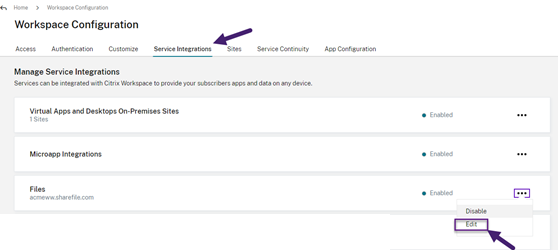
-
单击“更改帐户”以选择要在 Workspace 中使用的 ShareFile 帐户。
员工沟通
在转至“禁用服务集成”的下一步之前,与您的用户沟通
用户现在将开始直接使用 ShareFile 来满足文件共享需求。他们将不再访问 Citrix Workspace 中的文件。取而代之的是,他们将访问自己的 ShareFile.com URL(例如:companyname.sharefile.com),然后使用 IT 部门提供的证书登录自己的帐户。他们不会访问他们的 cloud.com URL。
-
通知员工用户:将更改通知您的员工用户:
-
通知客户端用户:客户端用户将看到不同的共享链接 URL,他们将转到不同的 URL 进行登录。他们现在将看到 [
companyname here].sharefile.com,而非 [companyname here].cloud.com。
禁用服务集成
要在 Citrix Workspace 中禁用文件,请执行以下步骤:
- 在“Workspace 配置”>“服务集成”>“文件”下,选择省略号。
-
单击禁用。
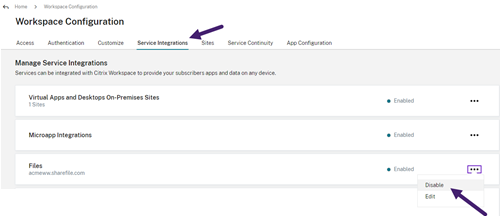
禁用 Citrix Content Collaboration 后,所有用户都需要通过 sharefile.com 访问 Citrix Content Collaboration,并且所有新共享都使用 sharefile.com 域。完全部署禁用可能需要 30 分钟的时间。
有关详细信息,请参阅常见问题解答:将您的 ShareFile 帐户与 Citrix Workspace 分离。
提示:
有关如何在 ShareFile 中配置品牌的信息,请参阅公司品牌。